系统之家Win10系统下载 - 系统之家官网
时间:2019-03-04 13:02 来源:系统之家官网 作者:huahua
当新安装的电脑无法正常上网时,首先要做的是重新启用一下“本地连接”:双击打开“计算机”,右击左侧“网络”图标,选择“属性”项。
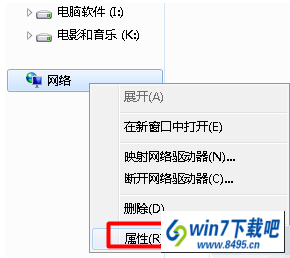
在打开的“网络和共享中心”窗口中,点击“更改适配器设置”按钮。
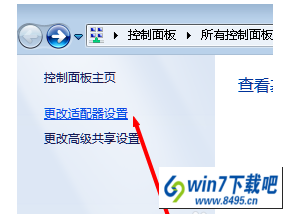
右击“本地连接”,选项“禁用”项。
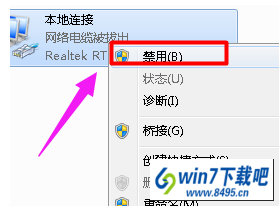
接着右击“本地连接”,选择“启用”项。
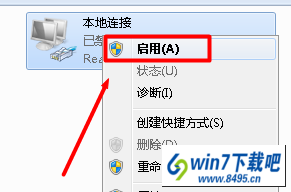
当然,如果以上操作方法较繁琐的话,我们可以借用“大势至UsB监控程序”(直接百度搜索获取下载地址)来实现快速启用“本地连接”操作。
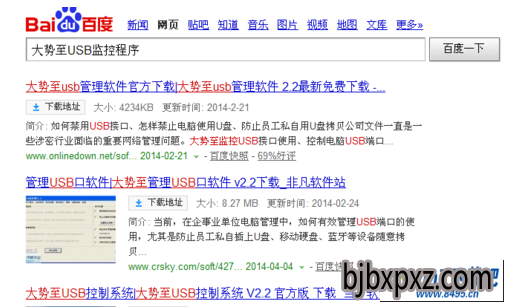
运行该软件,在程序主界面中,勾选“禁用有线网卡”项。
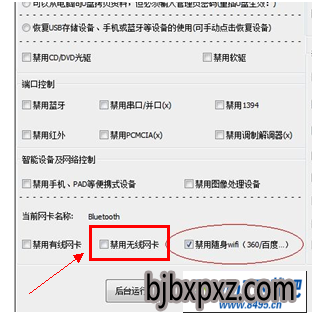
接着在取消勾选“禁用有线网卡”项即可。
相关文章
热门教程
热门系统下载
友情链接: